Неидентифицирана мрежа Windows 7 без достъп до интернет

- 4275
- 1185
- Lowell Altenwerth
Какво да направите, ако неидентифицирана мрежа пише в Windows 7 - един от най -често срещаните проблеми, които възникват сред потребителите при настройка на интернет или Wi -FI рутер, както и след преинсталирането на Windows и в някои други случаи. Нова инструкция: Неидентифицирана мрежа за Windows 10 - Как да я поправите.
Причината за появата на съобщение за неидентифицирана мрежа без достъп до Интернет може да е различна, ще се опитаме да разгледаме всички опции в тези инструкции и да анализираме подробно как да го поправим.
Ако проблемът възникне при свързване чрез рутер, тогава инструкцията Wi-Fi е подходяща за връзката без достъп до интернет, това ръководство е написано за тези, които имат грешка с директна връзка в локална мрежа.
Вариант първи и най -лесната - неидентифицирана мрежа поради вина на доставчика
Тъй като работата на собствения им опит показва господаря, който хората наричат, ако се нуждаят от компютри, поправяйки почти половината случаи, компютърът пише „неидентифицирана мрежа“ без достъп до интернет в случай на проблеми от страна на интернет доставчик или с проблеми с интернет кабела.

Тази опция Най -вероятният В ситуация, в която Интернет работеше тази сутрин или снощи и всичко беше наред, не си преинсталирал Windows 7 и не актуализирате драйвери и компютърът изведнъж започна да съобщава, че локалната мрежа е неидентифицирана. Какво да правя в този случай? - Просто изчакайте, докато проблемът бъде отстранен.
Начини да се провери, че достъпът до Интернет отсъства поради тази причина:
- Обадете се на референтната услуга на доставчика.
- Опитайте се да свържете интернет кабел към друг компютър или лаптоп, ако има, независимо от инсталираната операционна система - ако тя също пише неидентифицирана мрежа, тогава въпросът наистина е за това.
Неподходящи настройки на връзката чрез локална мрежа
Друг често срещан проблем е наличието на неправилни записи в параметрите на IPv4 протокола за вашата локална мрежова връзка. В същото време може да не променяте нищо - понякога има вируси и друг злонамерен софтуер, който да сте виновни за това.
Как да проверите:
- Отидете на контролния панел - Центърът за управление на мрежата и общият достъп, отляво изберете „Промяна на параметрите на адаптера“
- Щракнете върху бутона на десния миш до иконата за връзка в локалната мрежа и изберете „Свойства“ в контекстното меню
- В диалоговия прозорец, отворен от прозореца за диалог на локалната мрежа, ще видите списък с компоненти на връзката, изберете сред тях „Интернет протокол Версия 4 TCP/IPv4“ и щракнете върху бутона „Свойства“, разположен до него.
- Уверете се, че всички параметри се показват в „автоматично“ (в повечето случаи трябва да са такива) или правилните параметри са посочени, ако вашият доставчик изисква ясна индикация за IP, шлюза и адреса на DNS сървъра.
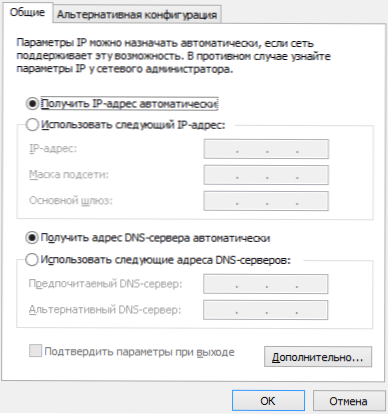
Запазете промените, направени, ако са направени и вижте дали надписът за неидентифицираната мрежа ще се появи отново при свързване.
TCP/IP проблеми в Windows 7
Друга причина, поради която се появява "неидентифицираната мрежа" - вътрешните грешки на интернет протокола в Windows 7, в този случай TCP/IP нулиране ще помогнат. За да нулирате настройките на протокола, направете следното:
- Стартирайте командния ред от името на администратора.
- Въведете командата Netsh int IP Нулиране ResetLog.текст И щракнете върху Enter.
- Презаредете компютъра.
Когато изпълнявате тази команда, два ключа на регистъра на Windows 7 съответстват на настройките на DHCP и TCP/IP:
Система \ CurrentControlset \ Services \ Tcpip \ Параметри \
Система \ CurrentControlset \ Services \ Dhcp \ Parameters \
Драйвери за мрежова карта и появата на неидентифицирана мрежа

Този проблем обикновено възниква, ако преинсталирате Windows 7 и сега той пише „неидентифицирана мрежа“, докато в диспечера на устройството виждате, че всички драйвери са инсталирани (Windows е инсталиран автоматично или сте използвали пакета на драйвера). Това е особено характерно и често възниква след преинсталиране на прозорци на лаптоп, поради някаква специфичност на оборудването на преносими компютри.
В този случай инсталирането на драйвери от официалния уебсайт на лаптопа или производителя на компютърни мрежови карти ще ви помогне да премахнете неидентифицираната мрежа и да използвате интернет.
Проблеми с DHCP в Windows 7 (първо свързвате интернет кабел или локален мрежов кабел и възниква неидентифицирано мрежово съобщение)
В някои случаи проблемът с Windows 7 възниква, когато компютърът не може да получи мрежовия адрес автоматично и пише за грешката, която анализираме днес. В същото време се случва, че преди всичко да е работило добре.
Стартирайте командния ред и въведете командата Ipconfig
Ако в резултат на това ще дадете екипа, който виждате в колоната за IP адрес или основния адрес на шлюза на тип 169.254.х.x, много вероятно е проблемът да е в DHCP. Ето какво можете да опитате да направите в този случай:
- Отидете на Windows 7 Device Manager
- Кликнете върху иконата на вашия мрежов адаптер с правилния бутон на мишката, щракнете върху „Свойства“
- Щракнете върху раздела "Допълнително"
- Изберете елемента "Мрежов адрес" и въведете в ИТ стойност, който е 12-цифрен 16-битов номер (t.E. Можете да използвате числа от 0 до 9 и букви от A до F).
- Щракнете върху OK.
След това въведете командния ред в командния ред:
- Ipconfig /издание
- Ipconfig /подновяване
Рестартирайте компютъра и ако проблемът е причинен от тази причина, най -вероятно всичко ще работи.

